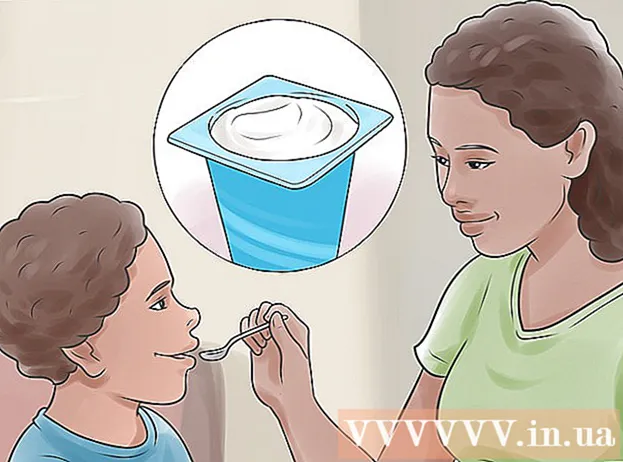مؤلف:
Randy Alexander
تاريخ الخلق:
26 أبريل 2021
تاريخ التحديث:
1 تموز 2024
![المحادثة الصوتية عبر الانترنت على نينتندو سويتش | Nintendo Switch Online App Chat [Arabic] #2](https://i.ytimg.com/vi/4mVRC9BW0-M/hqdefault.jpg)
المحتوى
تعلمك مقالة ويكي هاو هذه كيفية إجراء محادثة صوتية على Nintendo Switch. هناك طريقتان لإجراء محادثة صوتية أثناء لعب الألعاب المتوافقة على Nintendo Switch. يمكنك الدردشة باستخدام تطبيق Nintendo Switch Online لأجهزة Android و iOS. يمكن لـ Nintendo Switch أيضًا دعم المحادثات الصوتية باستخدام ميكروفون مدمج. في الوقت الحالي ، تعد ألعاب Splatoon 2 و Fortnite من الألعاب حيث يمكنك إجراء محادثة صوتية. بعد إطلاق Nintendo للخدمة المدفوعة عبر الإنترنت في سبتمبر 2018 ، سيكون دعم هذه الميزة متاحًا أيضًا لعدد من الألعاب الأخرى قريبًا.
خطوات
الطريقة 1 من 2: استخدم تطبيق Nintendo Switch Online
قم بتنزيل وتثبيت تطبيق Nintendo Switch Online. تطبيق Nintendo Switch Online متاح مجانًا على متجر Google Play للهواتف الذكية والأجهزة اللوحية التي تعمل بنظام Android ، أو على App Store على iPhone و iPad. يظهر التطبيق باللون الأحمر مع وجود كلمة "متصل" أسفل الرمز لعنصري تحكم Joy-con. قم بتنفيذ الخطوات التالية لتنزيل تطبيق Nintendo Switch Online: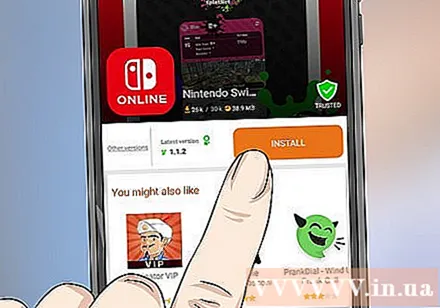
- افتح متجر جوجل بلاى أو متجر التطبيقات.
- ابحث عن "Nintendo Switch Online".
- انقر احصل على (استلام) أو تثبيت (تثبيت) بجوار تطبيق Nintendo Switch Online.

افتح تطبيق Nintendo Switch Online. يمكنك فتح التطبيق بالضغط على الأيقونة الموجودة على الشاشة الرئيسية للجهاز المحمول ، أو بالضغط على الزر افتح (فتح) في متجر التطبيقات / متجر Google Play.
سجّل الدخول إلى تطبيق Nintendo Switch Online. بعد فتح التطبيق ، ستظهر عدة شاشات معلومات. اسحب لليسار للانتقال إلى الصفحة الأخيرة ، وانقر فوق تسجيل الدخول (تسجيل الدخول). إذا لم يكن لديك حساب Nintendo ، فأنت بحاجة إلى النقر فوق قم بإنشاء حساب Nintendo في الجزء السفلي من الشاشة واتبع التعليمات لإنشاء حساب.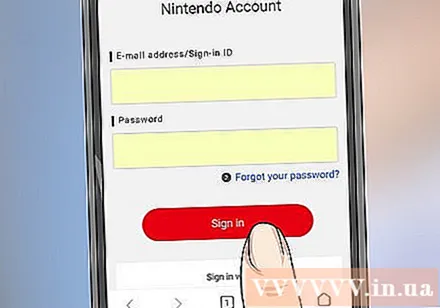
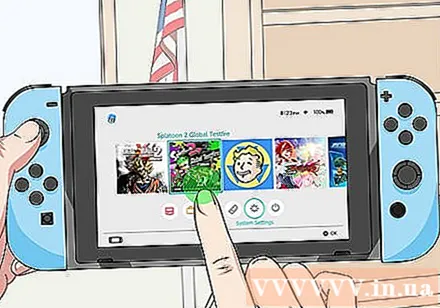
قم بتشغيل لعبة الدردشة عبر الإنترنت على Nintendo Switch. انقر أو حدد صورة اللعبة على الشاشة الرئيسية لجهاز Nintendo Switch لبدء اللعبة. حاليًا ، Splatoon 2 هي لعبة على الإنترنت تدعم الدردشة عبر الإنترنت من خلال تطبيق Nintendo Switch Online.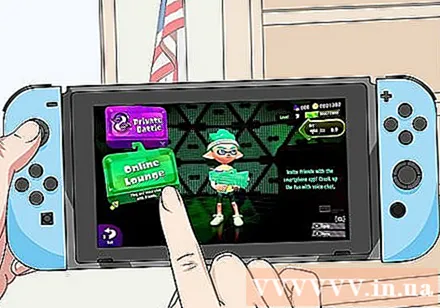
حدد الدردشة عبر الإنترنت. سيكون للعبة التي تدعم الدردشة عبر الإنترنت خيار إنشاء الدردشة أو الانضمام إليها في القائمة الرئيسية أو قائمة الخيارات. نظرًا لأن Splatoon 2 هي اللعبة الوحيدة التي تدعم الدردشة عبر الإنترنت ، فأنت بحاجة إلى الانتقال إلى Online Lounge في Splatoon 2.- قم بتشغيل Splatoon 2.
- اضغط الزر ZR + ZL البداية
- اضغط الزر أ باستمرار لتجاهل كل الأخبار والتحديثات.
- اضغط الزر X لفتح القائمة.
- أختر ردهة (أو جريزكو لتشغيل السلمون).
- أختر صالة اون لاين.
انضم إلى الغرفة أو اختر إنشاء غرفة (إنشاء غرفة). إذا تلقيت دعوة ، يمكنك اختيار الغرفة التي تريد الانضمام إليها. إذا لم تكن هناك دعوة ، فحدد إنشاء غرفة.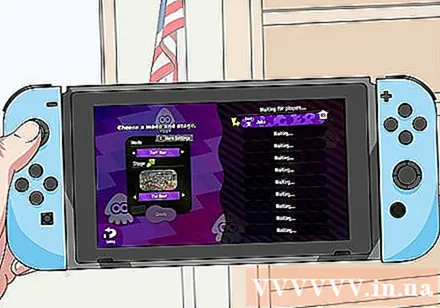
حدد وضع اللعبة. يمكنك اختيار مباراة خاصة (مباراة خاصة) أو وضع آخر تقدمه اللعبة.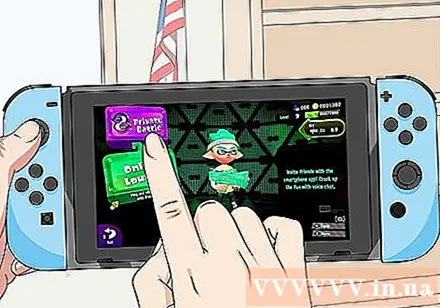
- إذا كان ذلك ممكنًا ، فحدد المربع للسماح لأصدقائك بالمشاركة في دردشة كلمة المرور.
انقر حسنا. يقع هذا الزر في وسط شاشة Nintendo Switch.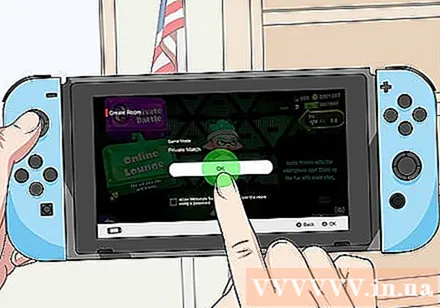
انقر إرسال إشعار إلى جهازي الذكي (إرسال الإخطارات إلى الأجهزة الذكية). سيتم إنشاء غرفة الدردشة على Nintendo Switch Online على هاتف ذكي أو جهاز لوحي.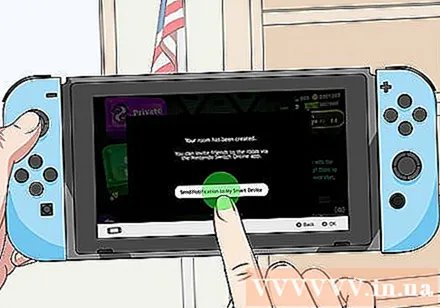
اضغط على شريط الدردشة في الجزء السفلي من التطبيق. على هاتفك الذكي أو جهازك اللوحي ، اضغط على شريط الدردشة في أسفل الشاشة. تفتح غرفة الدردشة بخيارات لدعوة الأصدقاء.
قم بدعوة الأصدقاء إلى غرفة الدردشة. هناك ثلاث طرق لدعوة صديق للدردشة.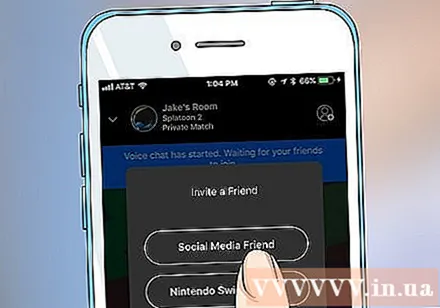
- صديق وسائل الاعلام الاجتماعية يسمح لك بدعوة الأصدقاء من الشبكات الاجتماعية. انقر فوق هذا الخيار وحدد الشبكة الاجتماعية لنشر رابط الدعوة إلى نظام التطبيق الأساسي هذا.
- صديق نينتندو سويتش يسمح لك بدعوة الأصدقاء من حساب Nintendo Switch الخاص بك.
- المستخدمون الذين لعبت معهم يسمح لك بدعوة المستخدمين الذين لعبوا معًا من قبل.
استخدم ميزات الدردشة على Nintendo Switch Online. بعد إعداد غرفة دردشة على Nintendo Switch Online ، سيكون لديك الخيارات التالية: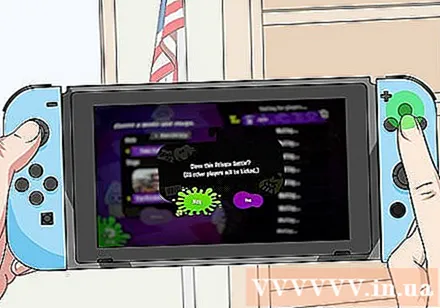
- ادعو أصدقاء: لدعوة المزيد من الأصدقاء للدردشة ، انقر فوق الشخص الموجود في الزاوية اليمنى العليا من تطبيق Nintendo Switch Online.
- كتم صوت الدردشة: انقر فوق رمز الميكروفون بخط مستقيم من خلاله لكتم صوت غرفة الدردشة.
- اترك الدردشة: لمغادرة غرفة الدردشة ، اضغط على "X" في الجزء السفلي من الشاشة.
الطريقة 2 من 2: استخدم سماعة رأس بها ميكروفون مدمج
قم بتوصيل ميكروفون سماعة الرأس المدمج بمقبس سماعة الرأس. يقع مقبس سماعة الرأس فوق Nintendo Switch ، بجوار فتحة بطاقة الألعاب.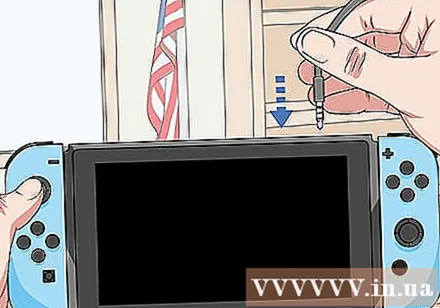
قم بتشغيل لعبة متعددة اللاعبين متوافقة. لبدء لعبة على Nintendo Switch ، انقر أو حدد اللعبة على الشاشة الرئيسية لجهاز Nintendo Switch. حاليًا ، اللعبة الوحيدة التي تدعم الدردشة متعددة اللاعبين عبر سماعات الرأس هي Fortnite ، والتي يمكن تنزيلها مجانًا من متجر Nintendo eShop.
اختر وضع متعدد اللاعبين. تتيح لك اللعبة المتوافقة الدردشة مع أعضاء الفريق عبر سماعات الرأس المزودة بميكروفون. في Fortnite ، يمكنك الدردشة مع فريقك أو أصدقائك في وضع Battle Royal. الإعلانات